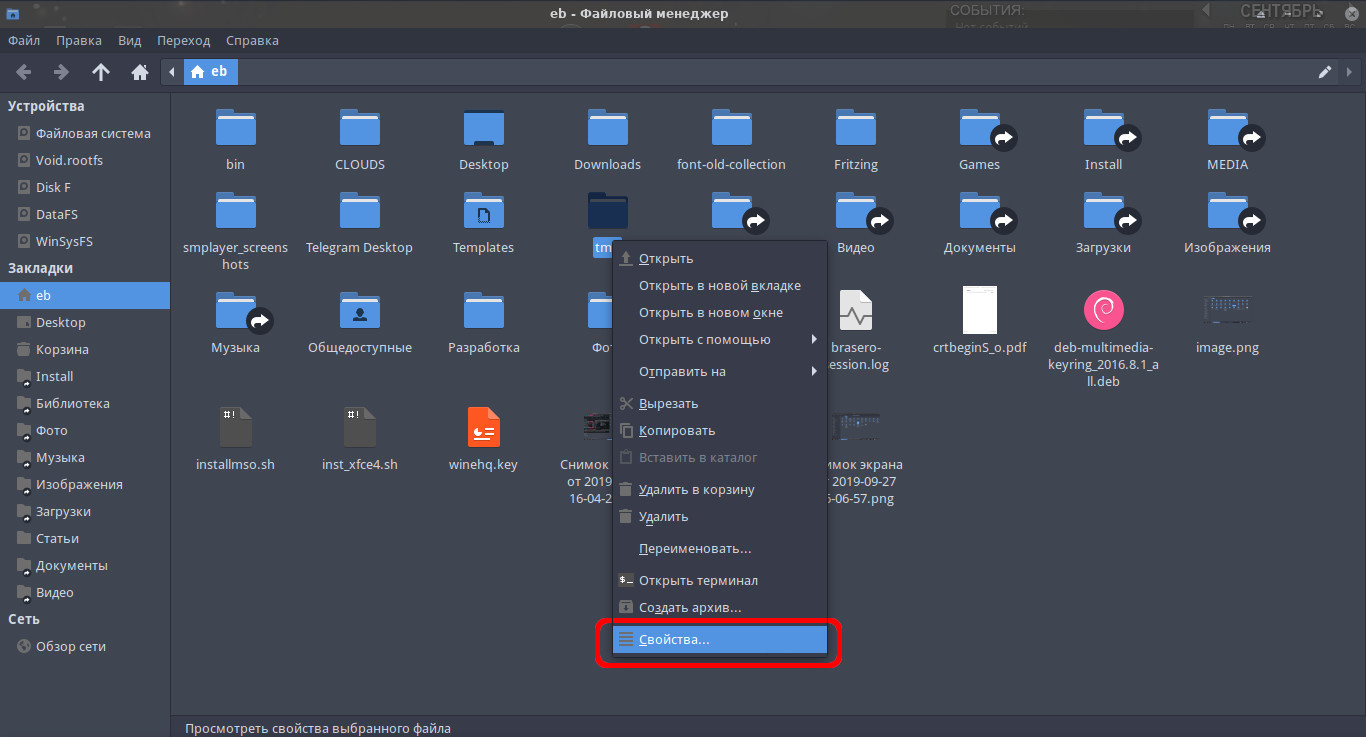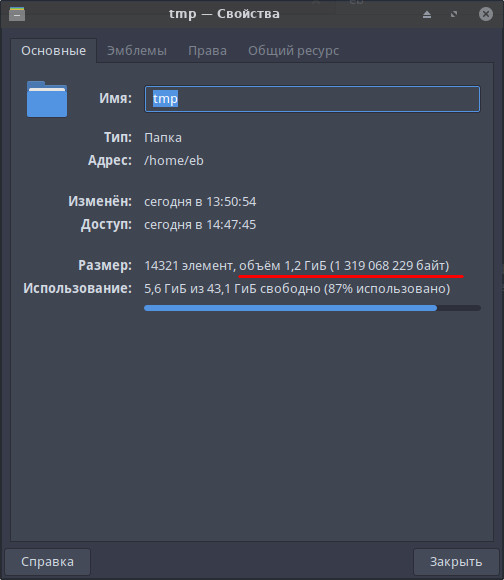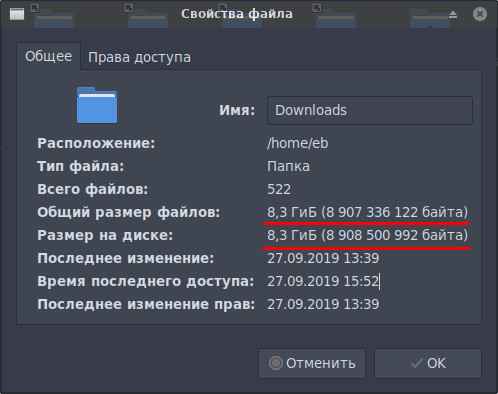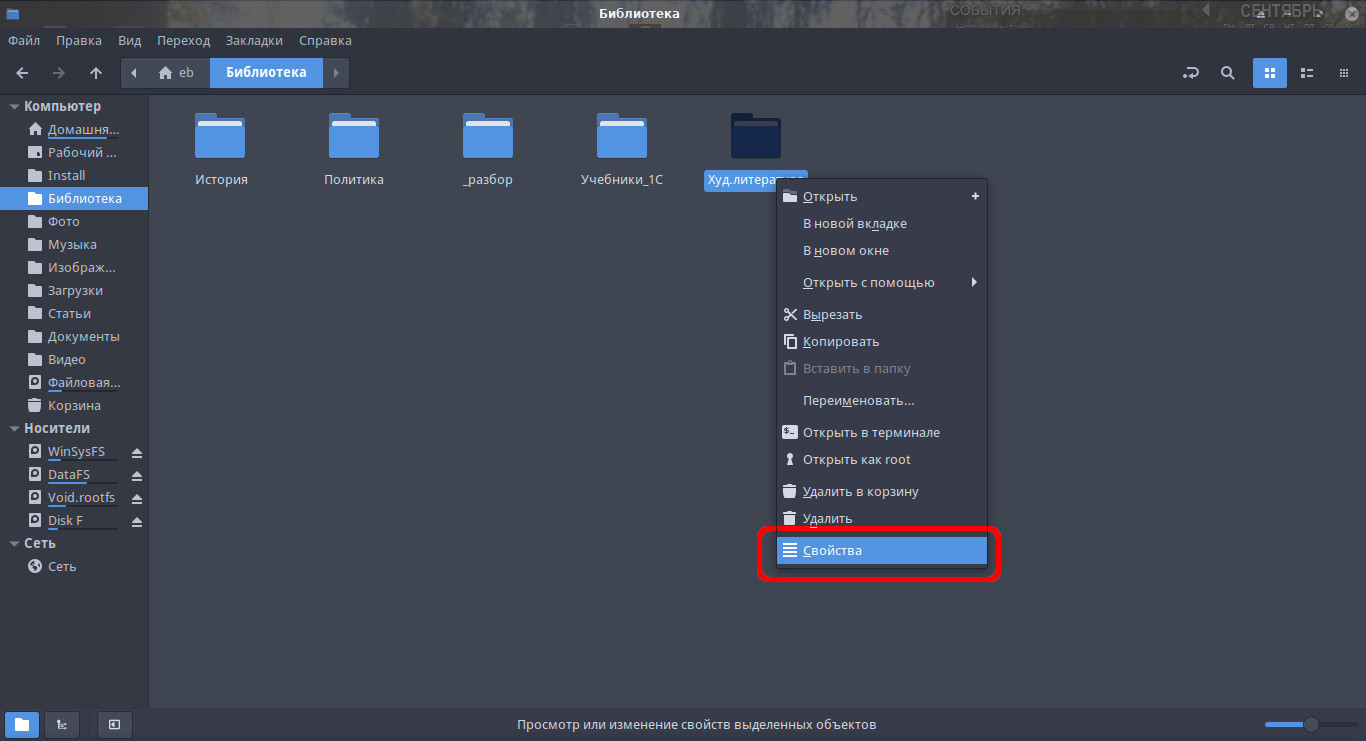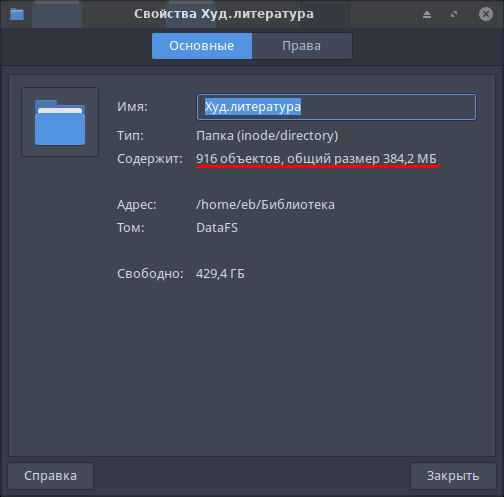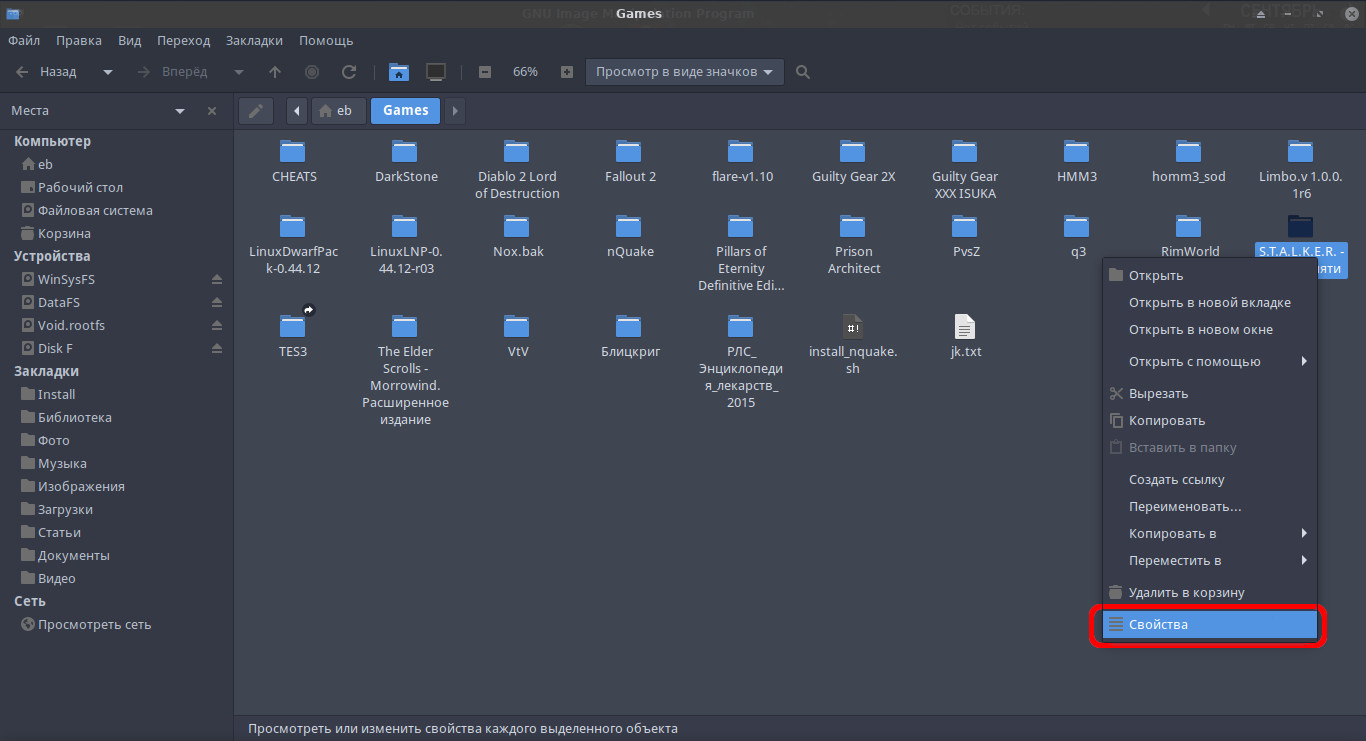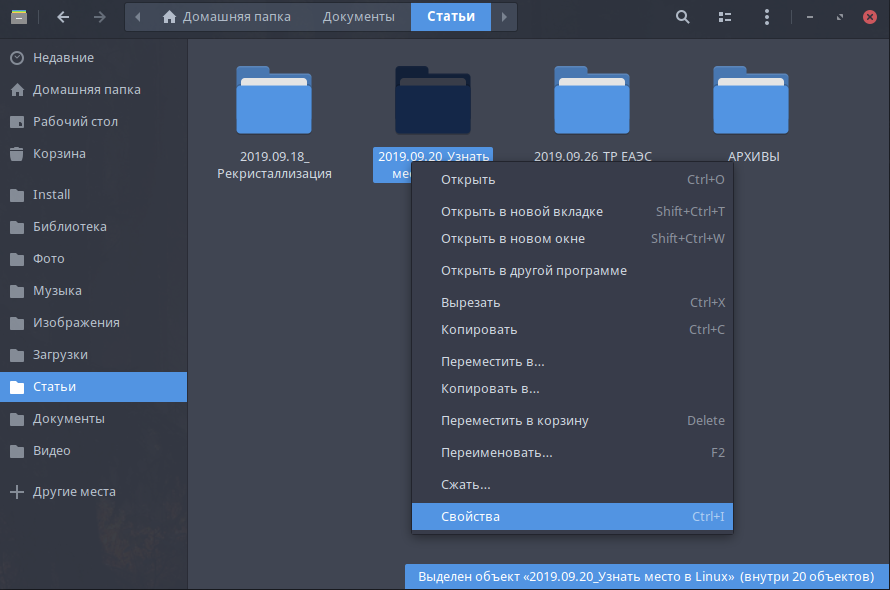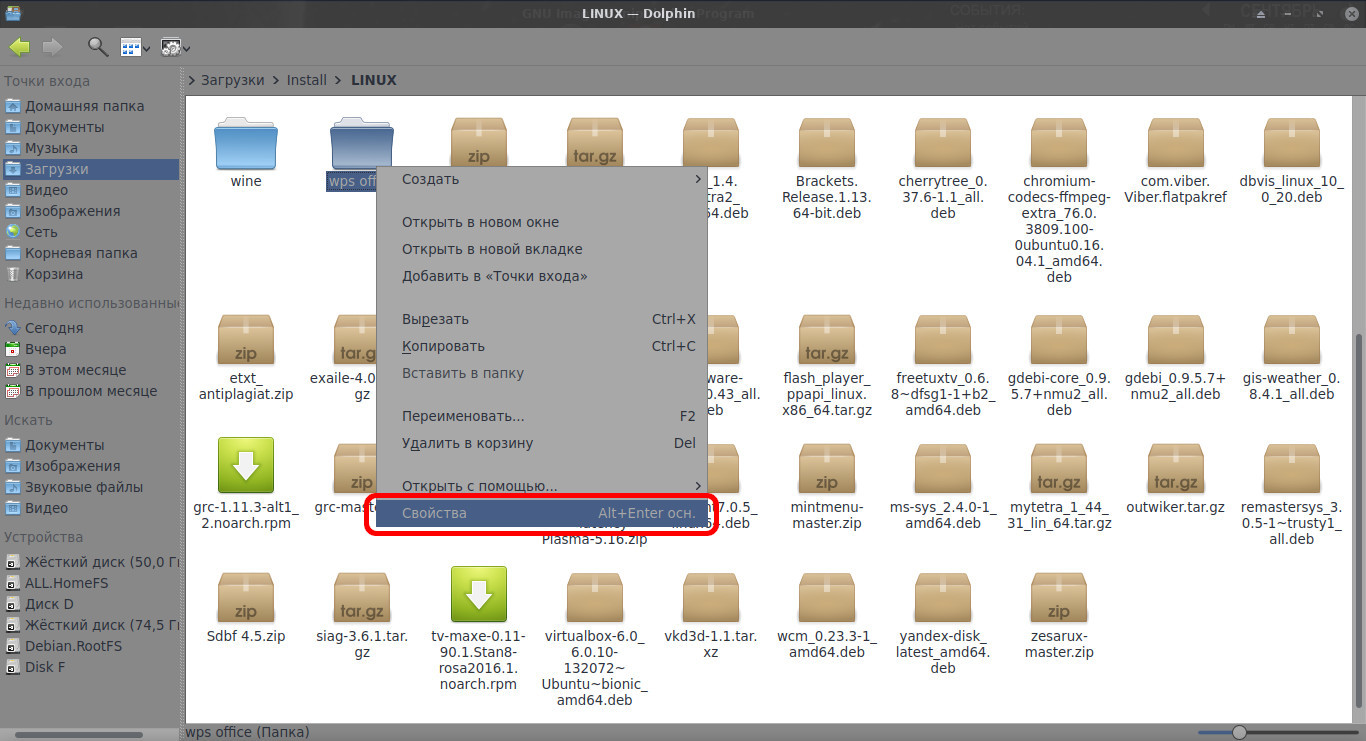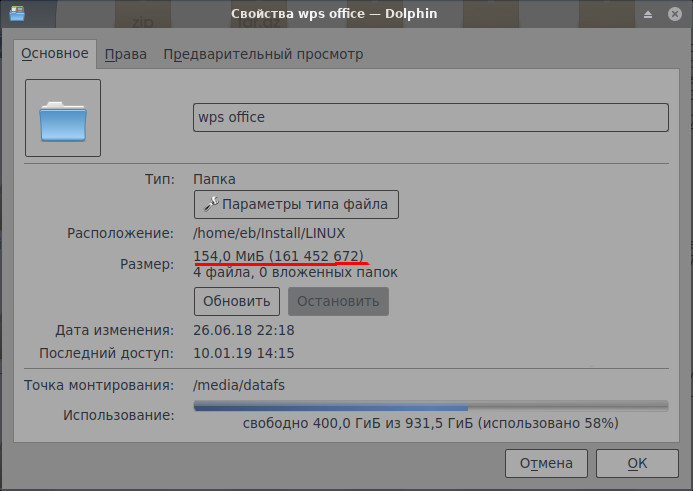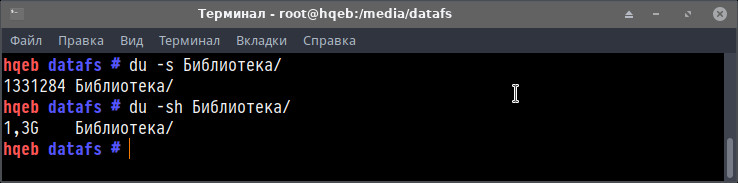как узнать сколько весит папка linux
Узнать размер папки в Linux
Свободные операционные системы становятся все более распространенными среди пользователей. Одна из самых часто применяемых – Linux, которая мало того, что устанавливается энтузиастами, так еще и идет в качестве основной в поставляемом оборудовании некоторых производителей ноутбуков и компьютеров.
Несмотря на кажущуюся сложность, многие действия в этой ОС производятся аналогично подобным в Windows. А сопутствующие программы позволяют получать весь нужный функционал от компьютера, хотя общий их вид может быть другим в зависимости от используемой графической оболочки.
Узнать занимаемое место папкой
К примеру управление, просмотр информации и модификация содержимого диска выполняется также, как и в стандартном проводнике от корпорации Microsoft.
В графических окружениях рабочих столов Linux для этого используется менеджер файлов. Кроме стандартных действий с содержимым диска, в нем также можно получить информацию о занимаемом месте папками или другими элементами файловой системы, как и в «проводнике» Windows. Основная разница с ОС от Microsoft в том, что существует много видов этих программ, как и самих оболочек.
Найти значок менеджера файлов в любой из оконных систем Linux можно через меню пуск. Он обычно расположен в разделе «Система», «Инструменты» или «Стандартные». Хотя это совершенно не обязательно, он может быть в той части меню, в которую только захотели поместить его создатели конкретного дистрибутива.
Называется программа обзора «Диспетчер» или «Менеджер файлов».
В любом графическом окружении, последовательность действий одна. Пользуясь стандартной навигацией в менеджере необходимо переместиться к нужной папке, навести курсор на нее, нажать левую кнопку мыши и выбрав из появившегося меню пункт «Свойства» кликнуть на него один раз. Откроется окно, содержащее нужную информацию.
Внимание! Внешний вид элементов управления, цвета интерфейса или набор значков конкретной сборки Linux может отличатся от скриншотов, представленных в статье.
Некоторые виды файловых проводников и методы получения интересующей информации для самых распространенных графических оболочек, подробно рассмотрены далее.
Способ для окружения XFce4 и менеджера Thunar
Способ для Lxde, Openbox, Lxqt, Razor-qt, где файловым менеджером выступает PCManFM
Соответственно, результат вызова контекстного меню:
Способ для окружения Cinnamon, в котором применяется программа Nemo
Вызов функции свойств папки в нем выглядит так:
Способ для рабочего стола Mate и характерного в нем Caja
И сама информация о директории:
Способ для Gnome3 или его ответвления Unity, в которых используется файловый менеджер Nautilus
Его окно атрибутов:
Способ в KDE5, где используется для навигации программа Dolphin
Способ узнать размер директории из консоли
Все представленные способы функциональны и характерны для всех сборок Linux. Даже в том случае, если окружения рабочего стола чем-то отличаются от перечисленных – методы использования их файловых менеджеров, для получения необходимой информации, – аналогичны.
Как подсчитать размер файлов и папок в Linux?
Умение работать с данными размеров дисков и папок в системе Linux один из важных моментов, которые должен уметь решать администратор сервера. На нашем сайте уже были посты о различных командах для просмотра информации о системе, в частности такой команды как df, которая позволяют получать информацию о разделах, их размеров в частности. В данном посту мы рассмотрим команду просмотра информации о размерах папок в системах Unix.
Для просмотра информации о занимаемом объеме файлов и папок системе мы можем воспользоваться стандартной программой для Unix систем – du (сокр. disc usage).
Синтаксис команды du
Опции команды du
–b вывод информации в байтах
–c вывод итоговой информации об использовании дисковой памяти
–k вывод информации в килобайтах(по умолчанию)
–s вывод итоговой информации об использовании дискового пространства без информации о каталогах
-h вывод информации в человеко-читаемом виде
Примеры использования команды du
Чтобы показать общий объем текущего каталога, со всеми вложенными файлами и подкаталогами, можно воспользоваться командой du с опцией –sh:
Так же можно подсчитать размер всех файлов и директорий в текущем каталоге, а затем вывести данные в виде списка, для этого к опции указанной выше следует добавить звездочку — *:
Так же можно просмотреть размеры всех вложенных файлов и подпапок, однако стоит помнить, что в для больших объемов данных может потребоваться значительное время пока команда сможет выполниться, и в некоторых случаях это не всегда рационально. Если все-таки процесс затянулся на длительное время, вы всегда можете его отметить посредством комбинации клавиш Ctrl+C.
Для более удобного восприятия данных есть возможность сортировки списка по занимаемому объему. Для этого следует ввести команду со следующими опциями:
Команда отобразит список файлов и папок отсортированный по объему занимаемых данных, величина будет указываться в килобайтах.
То же самое, только в мегабайтах:
Казалось бы, более удобная опция h в данном случае была весьма кстати (вывод в Kb, Mb, Gb), но, к сожалению, она здесь не подходит, но есть выход – это использовать такую команду:

Строка ввода команды получилась достаточно длинная, но вывод при этом получается довольно читабелен для глаз человека.